Kā atspējot automātisko atjaunināšanu operētājsistēmā Android
Kas jāzina
- Krāns Iestatījumi > Programmatūras atjauninājums > zobrata zobrats > Automātiska lejupielāde un instalēšana lai atspējotu automātiskos OS atjauninājumus.
- Krāns Google Play veikals > Profila attēls > Iestatījumi > Tīkla preferences > Lietotņu automātiska atjaunināšana lai atspējotu automātiskos lietotņu atjauninājumus.
- Ir saprātīgi regulāri atjaunināt lietotnes un programmatūru, lai tālrunis būtu maksimāli drošībā.
Šajā rakstā ir aprakstīts, kā Android viedtālrunī izslēgt automātiskos atjauninājumus, kā arī tos atkal ieslēgt.
Kā apturēt automātisko atjaunināšanu?
Lai gan ir svarīgi atjaunināt savu Android tālruni, lai jūs varētu gūt labumu no jaunākajiem drošības atjauninājumiem, var būt ērti atspējot automātiskos atjauninājumus, lai jūs pilnībā kontrolētu to. Lūk, kā apturēt automātiskos atjauninājumus operētājsistēmā Android.
Savā Android tālrunī pieskarieties Iestatījumi.
Krāns Programmatūras atjauninājums.
-
Pieskarieties zobrata zobratam.
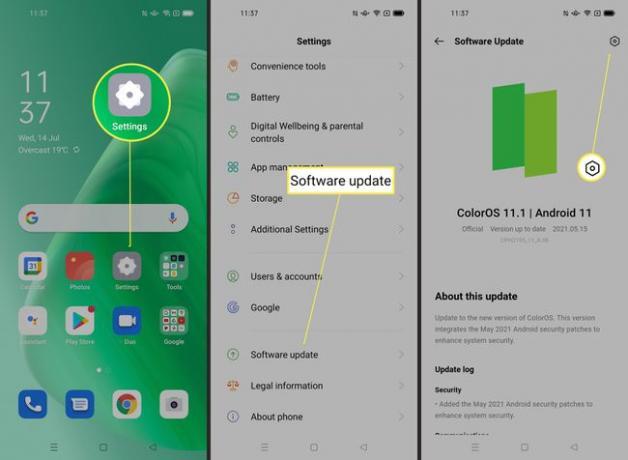
Krāns Automātiska lejupielāde un instalēšana.
Krāns Neļauj.
-
Automātiskie OS atjauninājumi tagad ir atspējoti, tāpēc turpmāk tie būs jāinstalē manuāli.

Kā Android ierīcē ieslēgt automātisko atjaunināšanu?
Ja vēlaties atkal ieslēgt automātiskos atjauninājumus, process ir gandrīz identisks. Lūk, kā rīkoties.
Savā Android tālrunī pieskarieties Iestatījumi.
Krāns Programmatūras atjauninājums.
Pieskarieties zobrata zobratam.
Krāns Automātiska lejupielāde un instalēšana.
Krāns Bezvadu internets, lai iespējotu automātiskos atjauninājumus, izmantojot tikai Wi-Fi, vai pieskarieties Wi-Fi un mobilais/mobilais savienojums lai iespējotu atjauninājumus, kad jums ir jebkāda veida datu savienojums.
Kā es varu apturēt manu Samsung automātisko atjaunināšanu?
Lai atspējotu Samsung viedtālruņa automātisko atjaunināšanu, varat veikt tās pašas darbības, kas norādītas iepriekš, lai atspējotu vai iespējotu automātiskos atjauninājumus.
Kā izslēgt automātiskos lietotņu atjaunināšanu Android tālrunī
Ja vēlaties atspējot automātiskos lietotņu atjauninājumus savā Android tālrunī, process nedaudz atšķiras no operētājsistēmas atjauninājumu atspējošanas. Lūk, kā rīkoties.
Krāns Google Play veikals.
Pieskarieties savam profila attēlam.
-
Krāns Iestatījumi.

Krāns Tīkla preferences.
Krāns Lietotņu automātiska atjaunināšana.
-
Krāns Neatjauniniet lietotnes automātiski.
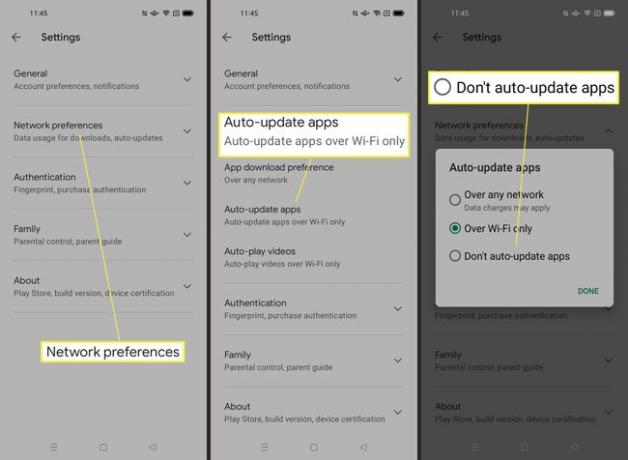
Krāns Gatavs lai atspējotu automātiskos atjauninājumus.
Kā izslēgt atsevišķus lietotņu atjauninājumus operētājsistēmā Android
Ja vēlaties atspējot automātiskos atjauninājumus noteiktām lietotnēm, bet ne visām lietotnēm, to var izdarīt, izmantojot citu maršrutu. Tas var būt noderīgi, ja reti izmantojat noteiktas lietotnes un nav nepieciešams, lai tās vienmēr būtu atjauninātas. Lūk, kā to izdarīt.
Krāns Google Play veikals.
Pieskarieties savam profila attēlam.
-
Krāns Pārvaldiet lietotnes un ierīci.
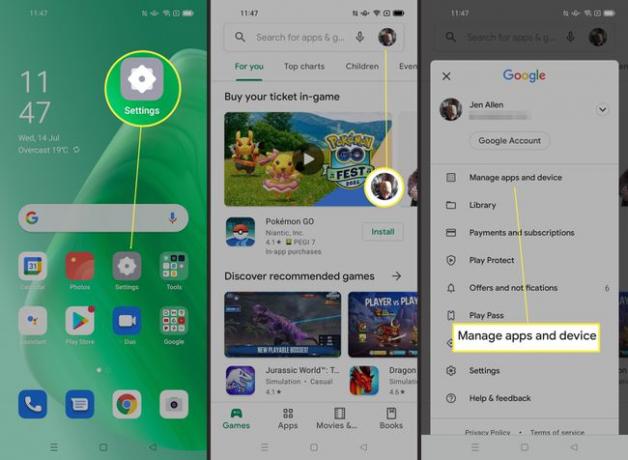
Krāns Pārvaldīt.
-
Pieskarieties lietotnei, kurā vēlaties mainīt automātiskās atjaunināšanas iestatījumus.
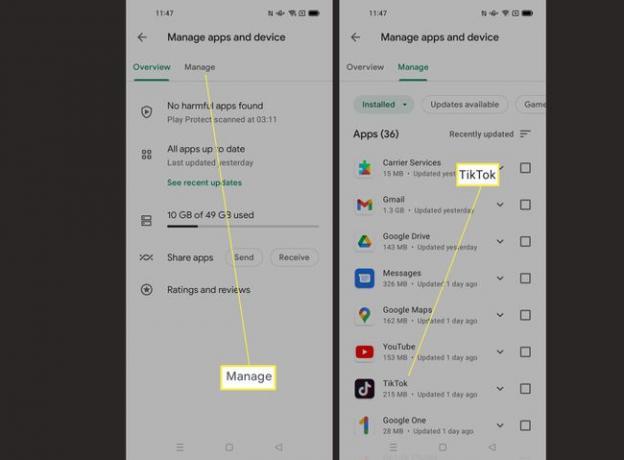
Pieskarieties trim punktiem augšējā labajā stūrī.
-
Noņemiet atzīmi Iespējot automātisko atjaunināšanu lai atspējotu automātiskos atjauninājumus.

Kāpēc man vajadzētu atjaunināt savu tālruni?
Lai gan ir iespējams atspējot tālruņa un lietotņu automātiskos atjauninājumus, tas parasti nav ieteicams. Tālāk ir sniegts ieskats automātisko atjauninājumu izmantošanas plusos un mīnusos.
- Jūsu tālrunis ir drošāks. Regulāri veicot atjauninājumus, jūsu tālrunis gūst labumu no jaunākajiem drošības un konfidencialitātes atjauninājumiem, bez jums nekādas darbības. Tā ir daudz drošāka iespēja nekā atcerēties to darīt manuāli.
- Jūs iegūstat jaunas funkcijas. Kad lietotne tiek atjaunināta, tai bieži tiek pievienotas jaunas funkcijas un rīki, kas nozīmē, ka jūs iegūstat izcilu pieredzi.
- Neatjaunināšana palīdz izvairīties no zobu nākšanas problēmām. Tomēr neatjaunināšanai var būt priekšrocības. Ja lietotne nav pilnībā pārbaudīta vai ir kļūdaina, neatjaunināšana nozīmē, ka varat izvairīties no agrīnām zobu nākšanas problēmām. Maz ticams, ka tā būs problēma, bet tas ir kaut kas, kas jāņem vērā.
- Atjauninājumi var būt lieli. Ja jums ir maz vietas, iespējams, nevēlaties, lai tālrunī regulāri tiktu lejupielādēti un instalēti atjauninājumi. Tā vietā varētu būt lietderīgāk izvēlēties prioritātes, manuāli atlasot atjauninājumus.
FAQ
-
Kā atspējot automātiskos atjauninājumus operētājsistēmā Windows 10?
Uz izslēdziet automātiskos atjauninājumus operētājsistēmā Windows 10, jums būs jāpielāgo Windows atjaunināšanas un drošības iestatījumi. Dodieties uz Iestatījumi > Atjaunināšana un drošība > Windows atjaunināšana. Izvēlieties Pielāgota opcija, pēc tam, sadaļā Pārtraukt atjauninājumus nolaižamajā izvēlnē izvēlieties datumu. Automātiskie atjauninājumi būs atspējoti līdz šim datumam.
-
Kā iPhone tālrunī izslēgt automātiskos atjauninājumus?
Lai iPhone tālrunī izslēgtu automātiskos programmatūras atjauninājumus, dodieties uz Iestatījumi > Programmatūras atjauninājums un pieskarieties Automātiskie atjauninājumi, pēc tam izslēdziet slēdzi blakus Automātiskie atjauninājumi. Lai iPhone tālrunī izslēgtu automātiskos lietotņu atjauninājumus, dodieties uz Iestatījumi > Aplikāciju veikals; zem Automātiskās lejupielādes, izslēdziet Lietotņu atjauninājumi.
-
Kā Mac datorā izslēgt automātiskos atjauninājumus?
Lai savā Mac datorā izslēgtu automātiskos sistēmas atjauninājumus, dodieties uz Apple izvēlni un atlasiet Sistēmas preferences > Programmatūras atjauninājums. Noņemiet atzīmi no izvēles rūtiņas blakus Automātiski atjaunināt manu Mac datoru. Izvēlieties Papildu lai kontrolētu specifiskākas atjaunināšanas opcijas, piemēram, lietotņu atjauninājumu instalēšanu.
